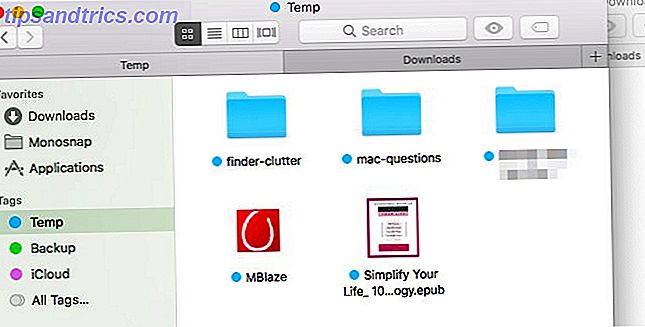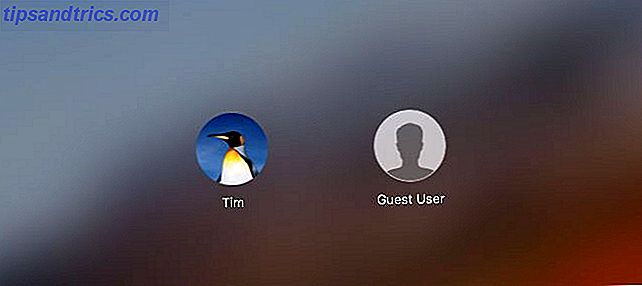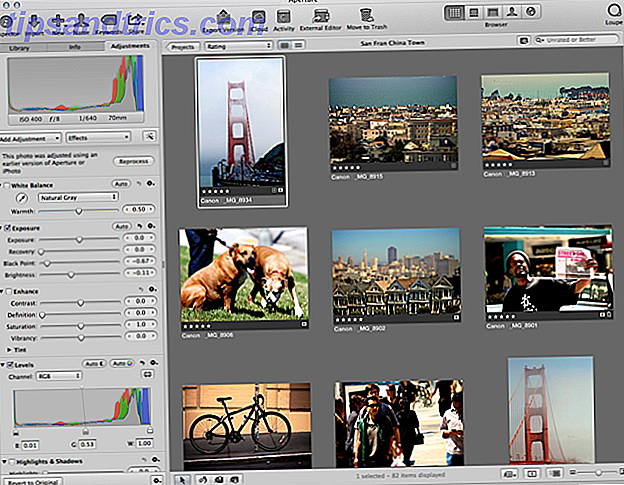A Atualização de Aniversário do Windows 10 (AU) contém um novo aplicativo chamado Conectar. O Connect pode espelhar o áudio e o vídeo de um dispositivo Android em um PC. O aplicativo permite uma série de recursos surpreendentes, como apresentações de smartphones sem fio, opções de streaming do centro de mídia e muito mais.
Mas como funciona e como você pode configurá-lo?
Como funciona o espelhamento do Android?
Há muitos usos potenciais, mas o principal deles é a apresentação. Digamos que você esteja fazendo uma apresentação com documentos do seu smartphone. Normalmente, você copia o arquivo de apresentação para um computador com Windows 10, adquire um Air Mouse sem fio ou um controle remoto de apresentação e, em seguida, inicia a apresentação. Muitas vezes, o processo sofre de problemas de configuração, o compartilhamento de drives USB sujos Por USB Sticks são perigosos e como se proteger Por USB Sticks são perigosos e como se proteger Drives USB são tão penetrantes no mundo da tecnologia de hoje, mas quando eles primeiro estreou, eles revolucionaram a troca de dados. As primeiras unidades flash USB tinham uma capacidade de 8 MB, o que não é muito para os padrões de hoje, mas ... Leia mais, problemas de compatibilidade com o Microsoft Office e outros problemas.
Agora você pode apenas se conectar sem fio ao seu smartphone Espelhar sua tela Android para um PC ou Mac sem raiz Espelhar sua tela Android para um PC ou Mac sem raiz Olhando para compartilhar o seu telefone Android ou tela do tablet para o seu desktop? É fácil e o seu telefone nem precisa de ser enraizado. Deixe-nos mostrar-lhe como fazer isso. Leia mais e comece sua apresentação. É incrível. Mas antes de começar, tenha em mente alguns requisitos.
Requisitos de sistema e software
O screencasting do Android no Windows 10 AU requer uma combinação de software e hardware compatível.
Área de Trabalho
- Processador Intel de 3ª geração ou mais recente (Ivy Bridge).
- Adaptador de rede Wi-Fi compatível (lista de cartões Wi-Fi compatíveis).
- Windows 10 versão 1607 (construção AU 14393.82).
Android
- Android 4.2 ou mais recente - o Android 4.4+ oferece melhor compatibilidade.
- O Google desativou intencionalmente o Miracast em sua linha Nexus (CA, Reino Unido) de dispositivos em favor de seus dispositivos Chromecast. Consequentemente, a compatibilidade com o Miracast requer um dispositivo com raiz. Os dispositivos Nexus no Android 6.0 exigem o enraizamento e uma ROM personalizada.
- Um smartphone compatível com Miracast.
Encontrando sua versão do Windows 10 Build
Mesmo que você atenda a todos os requisitos, ainda há uma boa chance de que o aplicativo Connect não funcione. No entanto, o maior obstáculo parece ser sua versão do Windows 10. Para verificar sua versão do Windows, digite about na barra de pesquisa do Windows .
Como alternativa, você pode pressionar a tecla Windows e digitar sobre . Você deve ver sobre o seu PC a partir das opções. Escolha Sobre o seu PC .
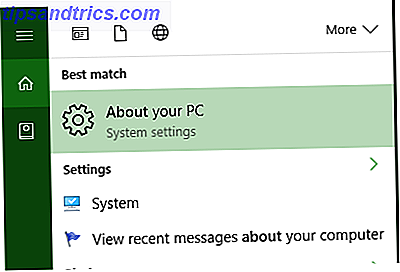
Verifique em SO Build. Se você estiver na versão AU 13393.82 ou posterior, seu sistema inclui o aplicativo Connect. Mas mesmo que você atenda a todos os requisitos, há uma boa chance de o software não aparecer. Por exemplo, meu computador está na compilação de visualização mais recente e atende a todos os requisitos. Mesmo assim, não contém o aplicativo Connect.

Se você não estiver na versão mais recente, no momento, a única maneira de atualizar é ingressar no programa Windows Insider. Depois de entrar, defina seu nível de Insider como Fast ou Release Preview .
Para atualizar para a versão mais recente do Windows 10, abra a barra de pesquisa do Windows e digite insider . No menu a seguir, escolha as construções Get Insider Preview . Em seguida, em Escolher seu nível de informações privilegiadas, selecione Visualizar versão ou Rápido .
O processo de atualização pode levar alguns dias. Se não conseguir atualizar, você pode sofrer de problemas de corrupção Como consertar uma instalação corrompida do Windows 10 Como consertar uma instalação corrompida do Windows 10 A corrupção do sistema é o pior que poderia acontecer com a instalação do Windows. Mostramos a você como colocar o Windows 10 de volta nos trilhos quando sofrer de BSODs, erros de driver ou outros problemas inexplicáveis. Consulte Mais informação . No entanto, o Windows 10 Insider geralmente sofre de sérios erros. Eu recomendo esperar até a Microsoft lançar uma versão mainstream em vez de arriscar uma atualização para uma compilação instável.
Configurando o aplicativo Connect da Microsoft
Para iniciar o screencasting, os usuários devem primeiro abrir o aplicativo Connect em sua máquina Windows 10. Conectar só existe dentro da versão mais recente do Windows 10 AU, por isso, se você estiver em uma versão mais antiga, você precisará atualizar para a versão mais recente do Windows.
Para abrir o Connect, pressione a tecla Windows . Em seguida, digite conectar na barra de pesquisa do Windows e escolha o aplicativo Conectar na lista de opções.
Aqui está o primeiro menu:

Depois de iniciar o Connect, o Windows procura por um dispositivo Miracast disponível Parar de usar o HDMI: Miracast é a alternativa sem fio que você vai adorar Parar de usar o HDMI: Miracast é a alternativa sem fio que você vai amar Na próxima vez que você precisar transmitir mídia entre dispositivos, lembre-se falhas de HDMI e considere o uso de Miracast sem fio. É a tecnologia que todos nós precisamos e merecemos. Consulte Mais informação . No seu dispositivo Android, toque na opção Transmitir ou Miracast . Menus em versões mais antigas do Android referem-se ao screencasting como Miracast. Nas versões mais recentes (Android 4.4 e posterior), é referido como Cast. Está localizado em Configurações> Display> Miracast ou Cast .
Para começar, primeiro selecione Cast . O submenu a seguir exibe as máquinas disponíveis do Windows 10. Em segundo lugar, toque no dispositivo em que você deseja transmitir o seu monitor.

Depois de selecionar uma tela para transmitir, o Windows e o Android iniciam uma conexão sem fio direta.
Os dois dispositivos se conectam usando um protocolo conhecido como Wi-Fi Direct WiFi Direct: Transferência de arquivos sem fio Windows é mais rápida que Bluetooth WiFi Direct: Transferência de arquivos sem fio Windows é mais rápida que Bluetooth Compartilhamento de dados sem fio de um computador com Windows 8 para outro dispositivo seus desafios. Com o Bluetooth e o WiFi Direct, testamos duas soluções populares e amplamente disponíveis. Isso é o que encontramos ... Leia Mais. Infelizmente, o Wi-Fi Direct cria seu próprio hotspot, o que pode interferir em outros sinais sem fio. Na minha experiência, as velocidades de rede podem cair em até 90%! Os problemas de desempenho podem explicar por que o Google abandonou o padrão em sua linha Nexus de tablets e smartphones.
Para os curiosos, aqui está a rede desonesta criada pela conexão Wi-Fi Direct. Está atropelando o canal 44.

Aqui está o que aconteceu com minhas velocidades de download. Esses números continuaram afetando minhas velocidades de internet até que eu encerrei a conexão Wi-Fi Direct.

No entanto, quando funciona, funciona muito bem.
Como posso usar o espelhamento de tela do Android?
Existe outro software de espelhamento do Android para o Windows. São excelentes métodos para compartilhamento de tela, mas podem exigir muito esforço para serem configurados. A vantagem do aplicativo Connect: vem pré-instalado e pré-configurado no Windows 10 AU (build 14393.82). Isso significa menos tempo perdido e não requer acesso root no seu dispositivo Android. Devido à sua facilidade de uso, o aplicativo Connect funciona bem em três funções:
- Streamer do Media Center - Semelhante a um Chromecast (7 coisas legais sobre o Chromecasts 7 coisas que você não sabia que poderia fazer com um Chromecast 7 Coisas que você não sabia que poderia fazer com um Chromecast Você finalmente mergulhou e comprou para si mesmo um Chromecast novo brilhante, mas o que acontece a seguir? Aqui estão sete coisas que você não sabia que você poderia fazer com um dos dongles do Google ... Leia mais), o aplicativo Connect permite aos usuários exibir o navegador, incluindo Netflix e Spotify, em um monitor conectado ao Windows 10. Como um media center, o dispositivo Android funciona como um controle remoto.
- Área de trabalho sem fio Android - Você também pode emparelhar seu dispositivo Android com um mouse e um teclado Bluetooth, o que o transforma em uma área de trabalho. Infelizmente, existem vários problemas de latência, que podem reduzir a experiência do usuário.
- Plataforma de apresentação - Mencionei isso no início do artigo, mas sua importância tem outra menção. Não apenas elimina a maioria dos problemas associados à apresentação de slides de um desktop, mas também fornece um controle remoto gratuito (seu telefone).
No geral, o Connect oferece o método mais fácil que já experimentei (incluindo adaptadores Miracast Três tecnologias de vídeo sem fio que você provavelmente possui, mas não usa três tecnologias de exibição sem fio que provavelmente possui, mas não usa Deseja transmitir a exibição do seu smartphone ou laptop uma tela maior sem fios? Não, não é ficção científica.Você pode produzir vídeo sem fio de computadores e smartphones hoje. As tecnologias de exibição sem fio usam WiFi para ... Leia mais) de todos os aplicativos de espelhamento de exibição sem fio.
Se você já desejou um dispositivo Android com uma tela maior, seu desejo foi concedido.

Você deve conectar o Android ao Windows?
Se isso funciona para você, então ótimo! Infelizmente, a maioria dos usuários notará uma quantidade extraordinária de atrasos, intermitências e velocidades de rede reduzidas. Isso é em grande parte o resultado de graves falhas subjacentes no Wi-Fi Direct. Ainda não está pronto para consumo público. No entanto, se funcionar para você, o aplicativo Connect da Microsoft pode transformar seu dispositivo Android em um mini-PC.
Você já experimentou o aplicativo Connect da Microsoft? Quais foram suas experiências?